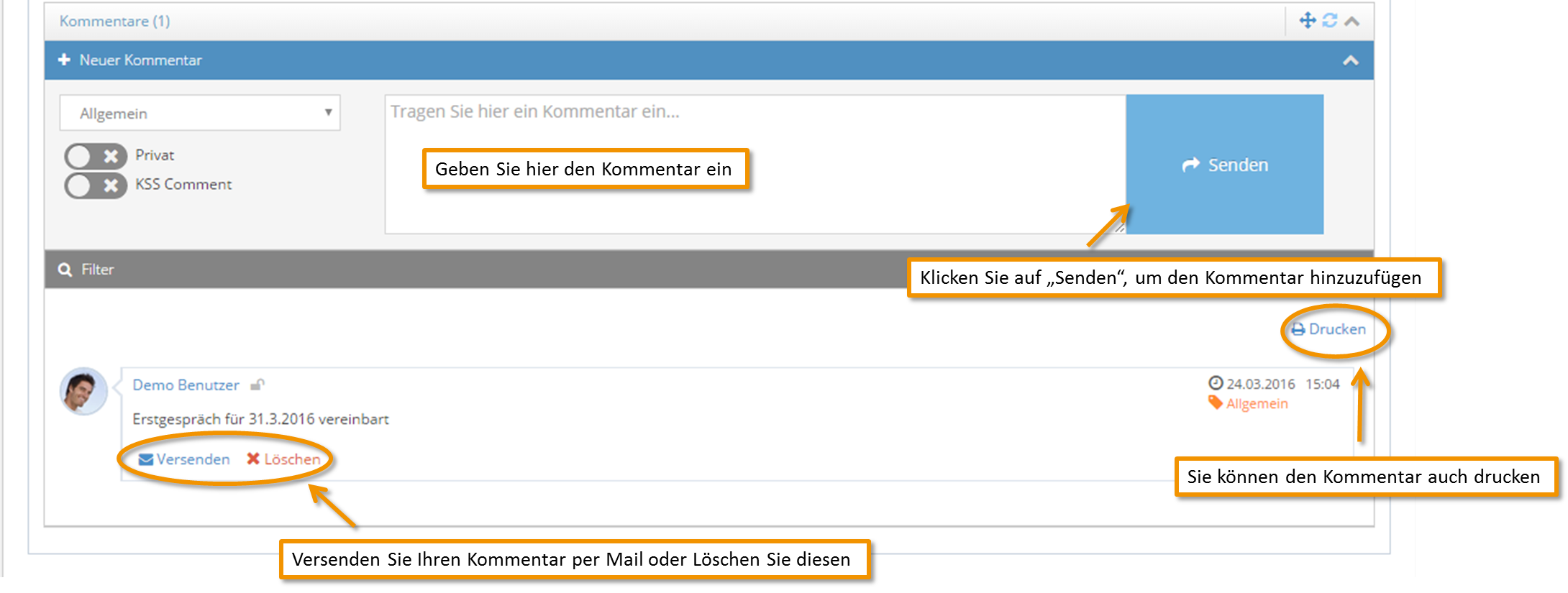Oportunidades são oportunidades de vendas para fechar negócios. Isso pode ser negócios com clientes existentes ou com novos clientes em potencial.
Em Vendas – Oportunidades – Nova Oportunidade você pode criar uma nova oportunidade.
Insira seus dados na máscara que agora aparece:
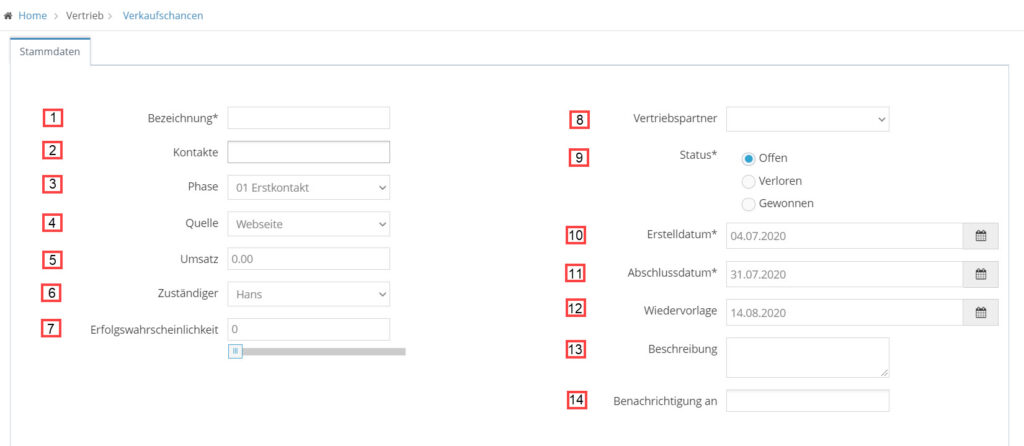
- Insira o nome da sua oportunidade
- Insira aqui o nome ou sobrenome do seu contato existente (cliente) - o sistema procurará automaticamente o seu contato no catálogo de endereços ou criará um novo contato como parte disso.
- Estabeleça o estágio atual da venda (ex.: contato inicial, negociação, etc.) - assim como você faz com os estágios de vendas em 1Tool criar leitura aqui.
- Em Origem, você determina como conseguiu adquirir esse cliente (por exemplo: campanha de TV, chamadas frias, etc.) - você pode ler como define as origens em geral aqui.
- Que receita esse projeto pode trazer para sua empresa?
- Designe um funcionário responsável.
- Qual é a probabilidade de concluir este projeto com sucesso? – Para isso, basta mover a barra de rolagem.
- Defina um revendedor se você estiver colaborando em uma oportunidade com outra empresa (como definir revendedores será explicado a você aqui explicado).
- Defina o status atual do projeto: Aberto, Perdido ou Vencido.
- Determine a data de criação.
- Defina a data de fechamento da sua oportunidade.
- Você será lembrado do prazo que você mesmo definiu, por exemplo, até a próxima vez que entrar em contato conosco, através da data de reenvio.
- Adicione quaisquer outros detalhes ou comentários.
- Se você deseja informar um colega ou outro contato sobre a oportunidade de vendas, insira-os aqui.
Se sua newsletter ou campanhas de newsletter também forem consideradas uma fonte, você também poderá selecionar isso ao criar uma oportunidade de vendas após criar essa fonte nos dados mestre. Assim que você selecionar sua newsletter como fonte, um campo adicional aparecerá, chamado "campanha de boletim informativo". Para tornar as informações da sua fonte mais precisas, agora você pode usar o menu suspenso para selecionar a campanha que contribuiu para esta oportunidade.
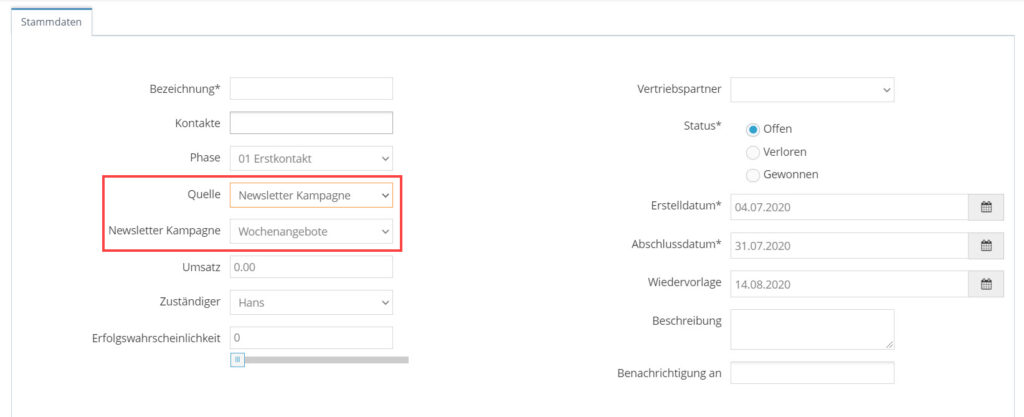
Você também pode fazer upload de qualquer número de documentos relacionados à sua oportunidade. Por fim, clique em "Salvar".
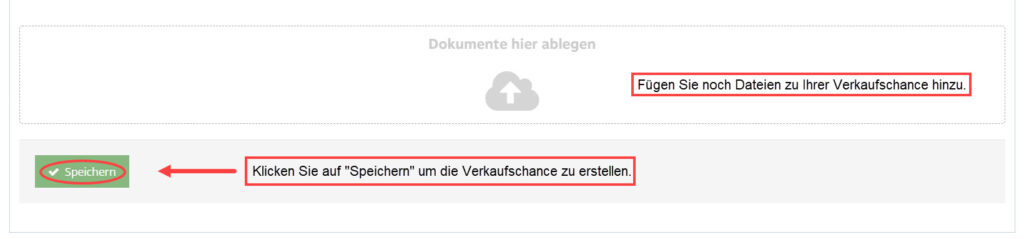
Abaixo está uma visão geral da oportunidade de vendas recém-criada.
Ao clicar no "caneta de edição" (botão amarelo) você pode corrigir os dados inseridos novamente. Que ícone da lixeira (vermelho), é usado para excluir a oportunidade.
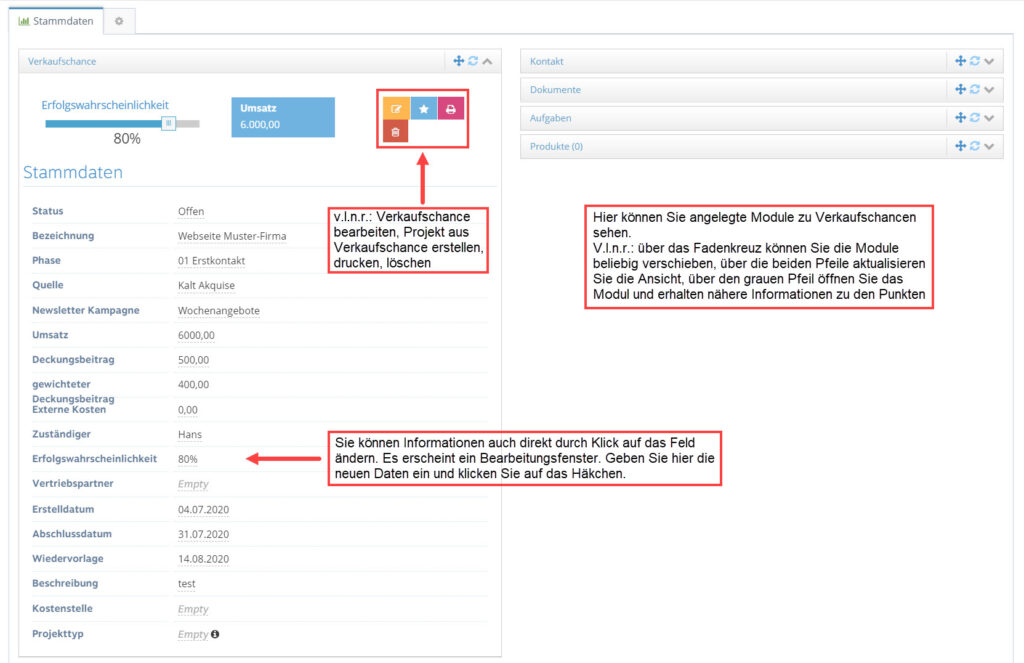
Leia como adicionar módulos aos seus dados mestre de oportunidade aqui.
Esses módulos podem ser usados, por exemplo, para criar novas tarefas ou pedidos para a oportunidade de vendas diretamente na visualização de detalhes da oportunidade de vendas e vincular produtos a eles.
Basta clicar no respectivo símbolo de seta (cinza) para abrir a área de detalhes.
Como um exemplo: Para criar uma nova tarefa para uma oportunidade, clique no botão "nova tarefa" A janela de tarefas abre normalmente (leia como criar uma nova tarefa em detalhe aqui). Para tarefas que já foram criadas, você pode ver quem deve executar a tarefa e quem a atribuiu. Se você clicar no símbolo de seta para uma tarefa, mais detalhes sobre ela serão abertos. Se você clicar na caixa de seleção na frente da tarefa, ela será marcada como concluída.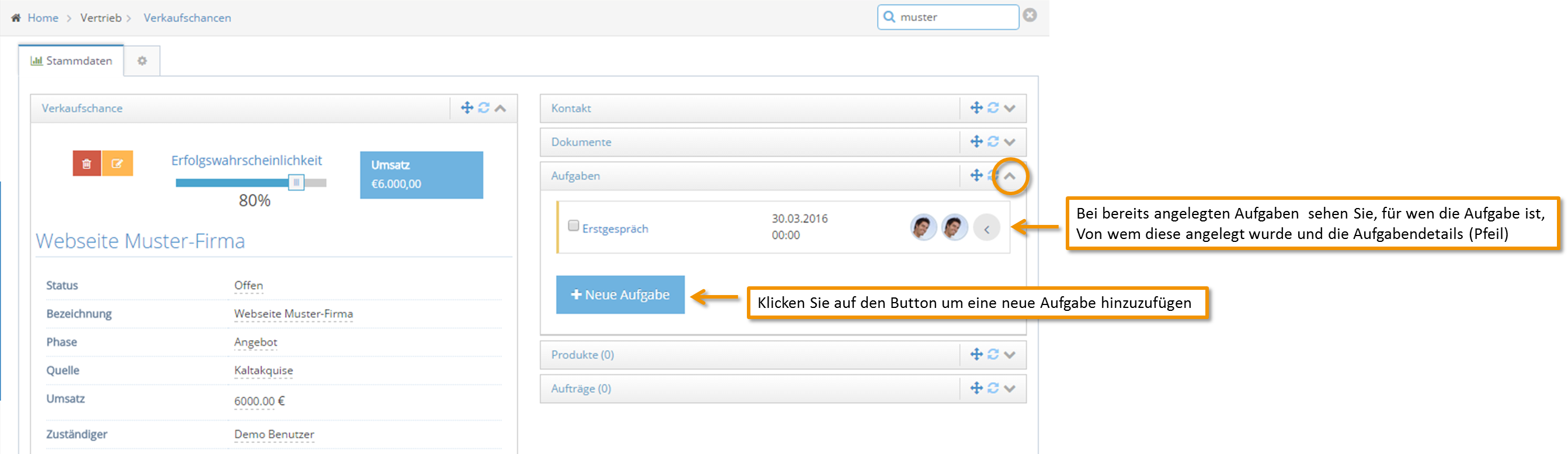
Adicione seus produtos à oportunidade. Para isso, clique no botão "novo produto para esta oportunidade". Em seguida, a área de detalhes é aberta e você pode adicionar todas as informações necessárias sobre seu produto. Em seguida, salve suas configurações.
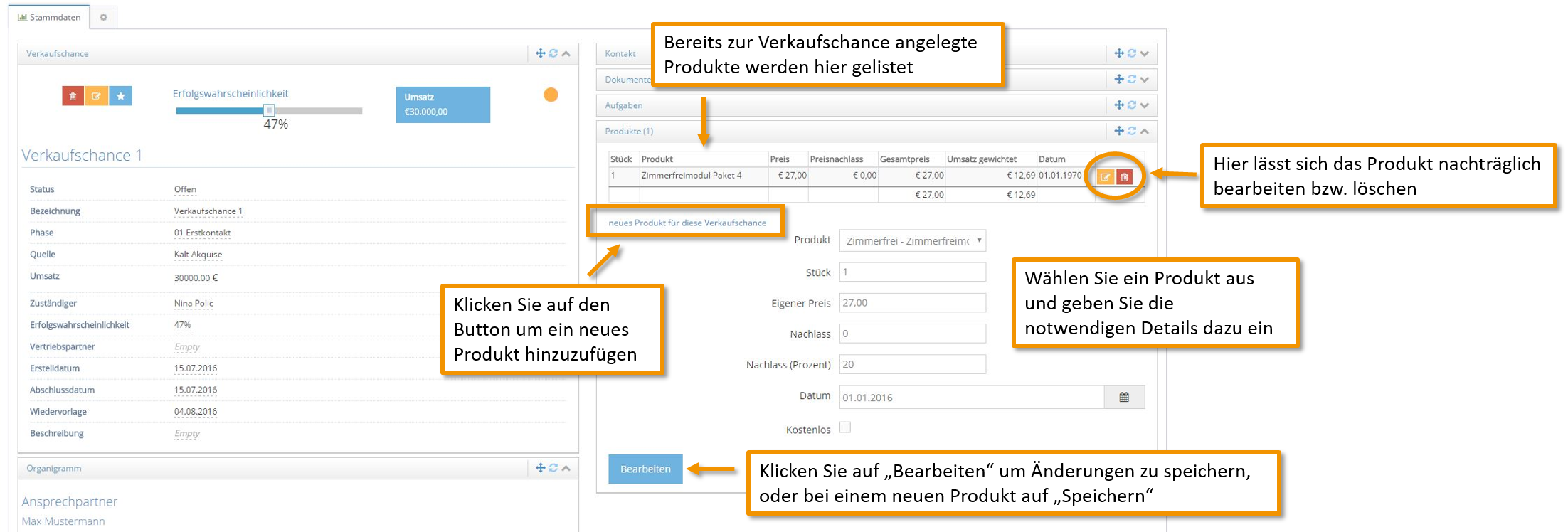
Você também pode adicionar comentários a cada oportunidade.